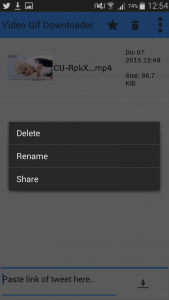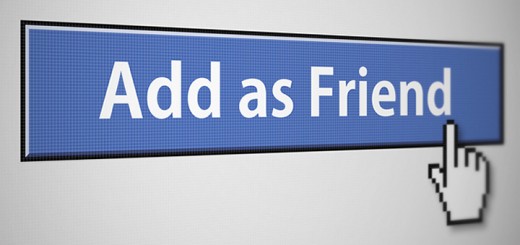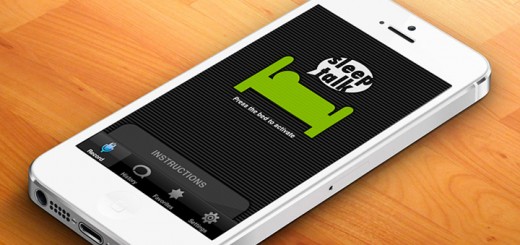Come salvare GIF da Twitter su Android
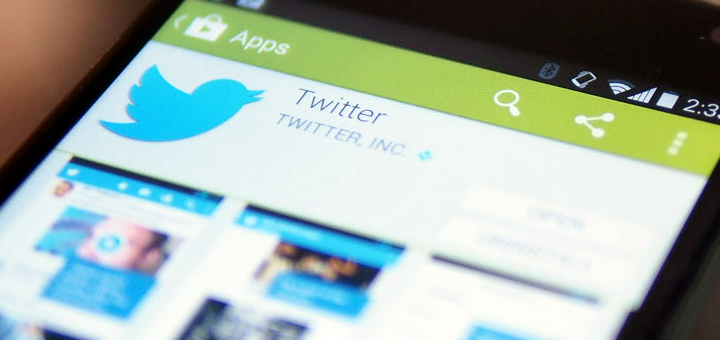
Dal buongiorno alla buonanotte: il ritorno delle GIF
Le GIF animate (divertenti o d’amore che siano) non sono mai state la mia passione, ma devo comunque ammettere che alcune sono veramente ben fatte, se non addirittura impressionanti.
Spinto anche dalla richiesta di un’amica, la quale non sapeva come salvare le GIF da Twitter sul suo smartphone Android, ho quindideciso di scrivere questa breve guida.
Vediamo, dunque, come scaricare le GIF da Twitter con una comodissima app.
C’è una app per tutto, anche su Android
Come molti di voi sicuramente sapranno, nel momento in cui una GIF animata viene caricata su Twitter, essa viene convertita in formato MP4, diventando, così, un vero e proprio video.
Se si prova a salvare una GIF animata da desktop, infatti, premendo il tasto destro del mouse sulla stessa, nel menu a tendina viene visualizzata la voce “Salva video come…”.
Diversa è la questione se si utilizza Twitter da mobile: sia che si sfrutti la app ufficiale, sia che ci si appoggi al browser installato sul proprio dispositivo, non è comunque possibile salvare la GIF.
Ciò che è necessario fare, dunque, è dotarsi di una app che consenta il download delle GIF ed io, dopo una ricerca non proprio semplicissima, sono finalmente riuscito a trovarla.
Video Gif Download for Twitter: la app “salva-GIF”
La app in questione prende il nome di “Video Gif Download for Twitter” ed è accompagnata anche una versione desktop disponibile su twittervideodownload.org.
Ciò che la rende diversa alle altre app è che, oltre a fare il suo dovere, non presenta advertising e non prevede nemmeno una versione a pagamento. L’insieme delle sue funzionalità, dunque, è disponibile gratuitamente e il suo utilizzo non è appesantito dalla presenza di banner.
Step 1: identificare il tweet e salvare la GIF
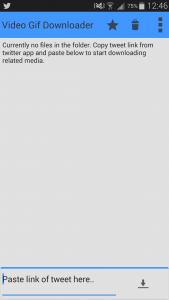 Una volta scaricata, installata ed aperta, “Video Gif Downloader for Twitter” presenta un’interfaccia dalla linearità disarmante. Il punto focale della stessa è la parte bassa, ovvero dove è richiesto di incollare la URL del tweet contenente la GIF animata.
Una volta scaricata, installata ed aperta, “Video Gif Downloader for Twitter” presenta un’interfaccia dalla linearità disarmante. Il punto focale della stessa è la parte bassa, ovvero dove è richiesto di incollare la URL del tweet contenente la GIF animata.
Se non sapete come rimediare tale URL, sappiate che dalla app di Twitter è necessario aprire il tweet, premere sui tre pallini in alto a destra e selezionare dal menu la voce “Copia link del Tweet”.
Una volta incollato il tutto, è sufficiente premere il tasto in basso a destra e il download dell’animazione avrà inizio.
Step 2: Gestire la GIF salvata
Le GIF salvate con “Video Gif Download for Twitter” verranno collocate in una cartella chiamata “TMDownloads” ed elencate nella schermata iniziale della app stessa, come da screenshot.
Sempre da tale schermata, tramite la pressione prolungata del display, sarà anche possibile cancellare, rinominare e condividere la singola GIF.
Importante è sottolineare che rinominare un file non è la stessa cosa che salvarne una copia con un altro nome, quindi attenzione a come utilizzate questa funzione, in quanto il nome originale del file verrà totalmente sovrascritto.
Recuperare le GIF salvate con QuickPic Gallery
Come specificato anche nella scheda informativa di “Video Gif Downloader for Twitter”, i possessori di Android smartphone prodotti dalla Samsung potrebbero riscontrare una certa difficoltà nel recuperare le GIF precedentemente salvate. Questo perché la cartella “TMDonwloads” non è accessibile tramite l’applicazione “Galleria”, ovvero quella con cui solitamente vengono gestite le foto ed i video salvati sul dispositivo.
A questo problema ho ovviato installando “QuickPic Gallery“, ovvero un photo/video manager molto leggero che permette di accedere alla cartella di cui sopra, consentendo quindi la libera gestione delle GIF, ovvero senza passare per “Video Gif Download for Twitter”.
Come creare una GIF
Prima di salutarci, permettetemi di segnalarvi questa guida su come creare GIF animate partendo da video di YouTube, scritta da me per il blog di MetUp – Cut The Edge!
In essa scoprirete come sfruttare alcune funzioni di GIPHY, la nota piattaforma di GIF, per realizzare le vostre GIF personalizzate.
Alla prossima!
Se ti è piaciuto questo post, aiutami a condividerlo sui Social Network e iscriviti alla newsletter!